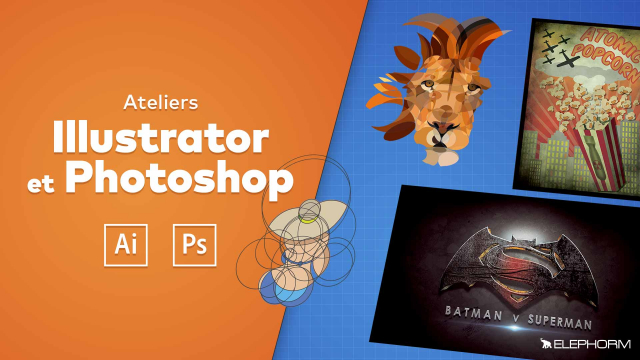Transférer des tracés de Photoshop vers Illustrator
Découvrez comment transférer des tracés de Photoshop vers Illustrator pour obtenir des formes vectorielles fines et détaillées en quelques étapes simples.
Création d'une affiche au style vintage











D’Illustrator vers Photoshop













Utilisation Avancée des formes dans Illustrator
De Photoshop à Illustrator. ASCII art




Utilisation avancée des formes simples ( Ellipse, Rectangle,etc...) et peinture dynamique
Création d'un GIF animé à partir d'une illustration crée sur Illustrator








Détails de la leçon
Description de la leçon
Dans cette vidéo, vous apprendrez à utiliser l'outil de baguette magique dans Photoshop pour sélectionner des pixels et les convertir en tracés. Vous découvrirez comment ajuster la tolérance de sélection pour obtenir des résultats optimaux. Ensuite, nous expliquerons comment exporter ces tracés vers Illustrator et les manipuler pour créer des formes vectorielles précises. Cette technique est particulièrement utile lorsque vous souhaitez conserver les détails fins de vos créations initiales. L'exemple pratique de la Tour Eiffel sera utilisé pour illustrer chaque étape du processus.
Objectifs de cette leçon
Les objectifs de cette vidéo sont de vous apprendre à :
- Utiliser la baguette magique dans Photoshop de manière efficace.
- Convertir des sélections en tracés.
- Exporter ces tracés vers Illustrator.
- Manipuler les tracés dans Illustrator pour obtenir des formes vectorielles parfaites.
Prérequis pour cette leçon
Les prérequis pour cette vidéo incluent :
- Connaissances de base en Photoshop
- Connaissances de base en Illustrator
Métiers concernés
Les métiers qui peuvent tirer parti de cette vidéo comprennent :
- Graphistes
- Illustrateurs
- Web designers
Alternatives et ressources
Des alternatives à ce processus peuvent inclure l'utilisation de logiciels tels que :
- CorelDRAW
- Inkscape
Questions & Réponses